Wie kann ein eigener Cursor definiert werden?
Das Beispiel definiert einen JFrame, der im oberen
Bereich eine JCheckBox und im unteren Bereich zur
Demonstration des Cursor-Verhaltens ein leeres JTextField
enthält. Mit der Checkbox wird das GlassPane des Frames
sichtbar, bzw. unsichtbar geschaltet.
Ein GlassPane muss man sich als durchsichtige Schicht oberhalb des
ContentPane einer Heavy-Weight-Komponente (JApplet, JFrame,
JDialog und JWindow) vorstellen, die in der Lage ist,
Darstellungen über bestehenden Komponenten vorzunehmen oder
auch Ereignisse abzufangen. Sie ist standardmäßig
unsichtbar. Schaltet man sie sichtbar, ändert sich an der
Erscheinung der Programmoberfläche zunächst einmal gar
nichts. Allerdings wird beim Wechsel des Cursors dessen
Standardverhalten geändert: Ein Cursor wird immer an eine
Komponente gebunden. Ist er z.B. an den Frame gebunden, so gilt
diese Bindung zunächst nicht für Komponenten, die eigene Cursor
definieren, wie z.B. Textkomponenten. Sie stellen nach wie vor den
ihnen als Standard zugewiesen Text-Cursor dar. Wird das GlassPane
sichtbar gesetzt, so behält der Cursor auch über diesen
Komponenten die gewünschte neue Erscheinung. Die
Funktionalitäten bleiben gleichzeitig erhalten. Im Beispiel
wird dies durch Sichtar- und Unsichtbarsetzen des GlassPane mit der
Checkbox demonstriert.
import java.awt.BorderLayout;
import java.awt.Cursor;
import java.awt.Point;
import java.awt.Toolkit;
import java.awt.image.BufferedImage;
import java.io.IOException;
import java.net.URL;
import javax.imageio.ImageIO;
import javax.swing.JCheckBox;
import javax.swing.JFrame;
import javax.swing.JTextField;
import javax.swing.SwingUtilities;
import javax.swing.event.ChangeEvent;
import javax.swing.event.ChangeListener;
public class EigenerCursor {
public EigenerCursor() {
final JFrame frame = new JFrame("Eigener Cursor");
frame.add(new JTextField(), BorderLayout.SOUTH);
JCheckBox cb = new JCheckBox("GlassPane-Sichtbarkeit");
frame.add(cb, BorderLayout.NORTH);
cb.addChangeListener(new ChangeListener() {
public void stateChanged(ChangeEvent e) {
frame.getGlassPane().setVisible(((JCheckBox) e.getSource()).isSelected());
}
});
try {
URL url = getClass().getClassLoader().getResource("img/redCursor.png");
BufferedImage img = ImageIO.read(url);
Point hotSpot = new Point(0, 0);
Cursor cursor = Toolkit.getDefaultToolkit().createCustomCursor(img, hotSpot, "red Cursor");
frame.setCursor(cursor);
} catch (IOException e) {
e.printStackTrace();
}
frame.setDefaultCloseOperation(JFrame.EXIT_ON_CLOSE);
frame.setLocationRelativeTo(null);
frame.setSize(300, 300);
frame.setVisible(true);
}
public static void main(String[] args) {
SwingUtilities.invokeLater(() -> new EigenerCursor());
}
}
Die Erstellung eines benutzerdefinerten Cursors erfolgt
folgendermaßen: Zunächst muss ein kleines Icon als
*.png-, *.gif- oder *.jpg-Datei erstellt und in einem Verzeichnis
innerhalb des Classpath abgelegt werden. Im Quelltext wird daraufhin
zur Demonstration ein JFrame deklariert, auf den in der
Folge der Cursor registriert wird.
Der ClassLoader generiert
einen URL aus dem relativ zum Aufruf gefundenen Pfad. Mit seiner
Hilfe liest ein ImageIO-Objekt die Bilddatei aus und
erzeugt ein BufferedImage.
Innerhalb der
Fläche dieser Bilddatei muss nun ein sog. Hotspot
definiert werden. Das ist jener Punkt, der die Aktivität des
Cursors übernimmt, sozusagen der 'klickempfindliche' Punkt.
Durch die Methode createCustomCursor() des DefaultToolkit
kann nun der Cursor erzeugt werden. Als Parameter müssen das BufferdImage,
der Hotspot, und ein frei wählbarer Name des Cursors als String
übergeben werden. Dem JFrame wird nun das fertige
Cursor-Objekt übergeben.
Da das Auslesen der
Bilddatei scheitern kann, muss zumindest dieser Teil durch einen try-catch-Block
oder eine entsprechende throws-Anweisung gekapselt
werden.
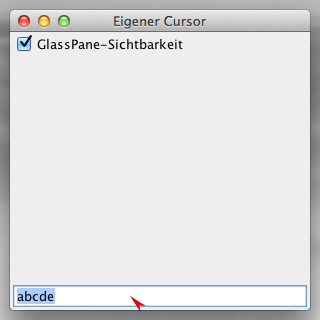
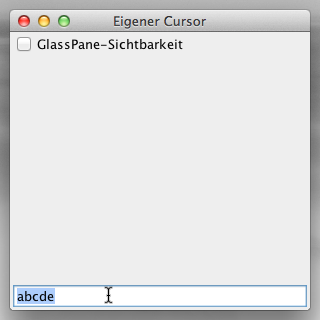
Wenn Ihnen javabeginners.de gefällt, freue ich mich über eine Spende an diese gemeinnützigen Organisationen.

